GUIリファレンス
本セクションでは、Snowflake Native AppのGUI操作について説明します。
権限の付与
本Native Appは、SnowflakeのTable、Stageに対して操作を行うため、Database、Schema、Table、Stageに対して権限を付与する必要があります。
Snowsight上で以下のSQLコマンドを実行して権限を付与してください。
- <database>.<schema>.<table>に対する権限を付与する場合
GRANT USAGE ON DATABASE <database> TO APPLICATION <application_name>; GRANT USAGE ON SCHEMA <database>.<schema> TO APPLICATION <application_name>; GRANT SELECT ON TABLE <database>.<schema>.<table> TO APPLICATION <application_name>;
- <database>.<schema>.<stage>に対する権限を付与する場合
GRANT USAGE ON DATABASE <database> TO APPLICATION <application_name>; GRANT USAGE ON SCHEMA <database>.<schema> TO APPLICATION <application_name>; GRANT READ, WRITE ON STAGE <database>.<schema>.<stage> TO APPLICATION <application_name>;
Streamlitの起動方法
本セクションでは、Snowflake Native AppのStreamlitを起動する方法について説明します。 本Native Appでは、APC-CLIの機能をGUI操作で利用するためにStreamlitをユーザーインターフェースとして使用しています。
SnowsightでData Productを選択して、Appsをクリックします。
Installed Appsの中から AUTOPRIVACY_NATIVE_APP をクリックすることでStreamlitを起動します。
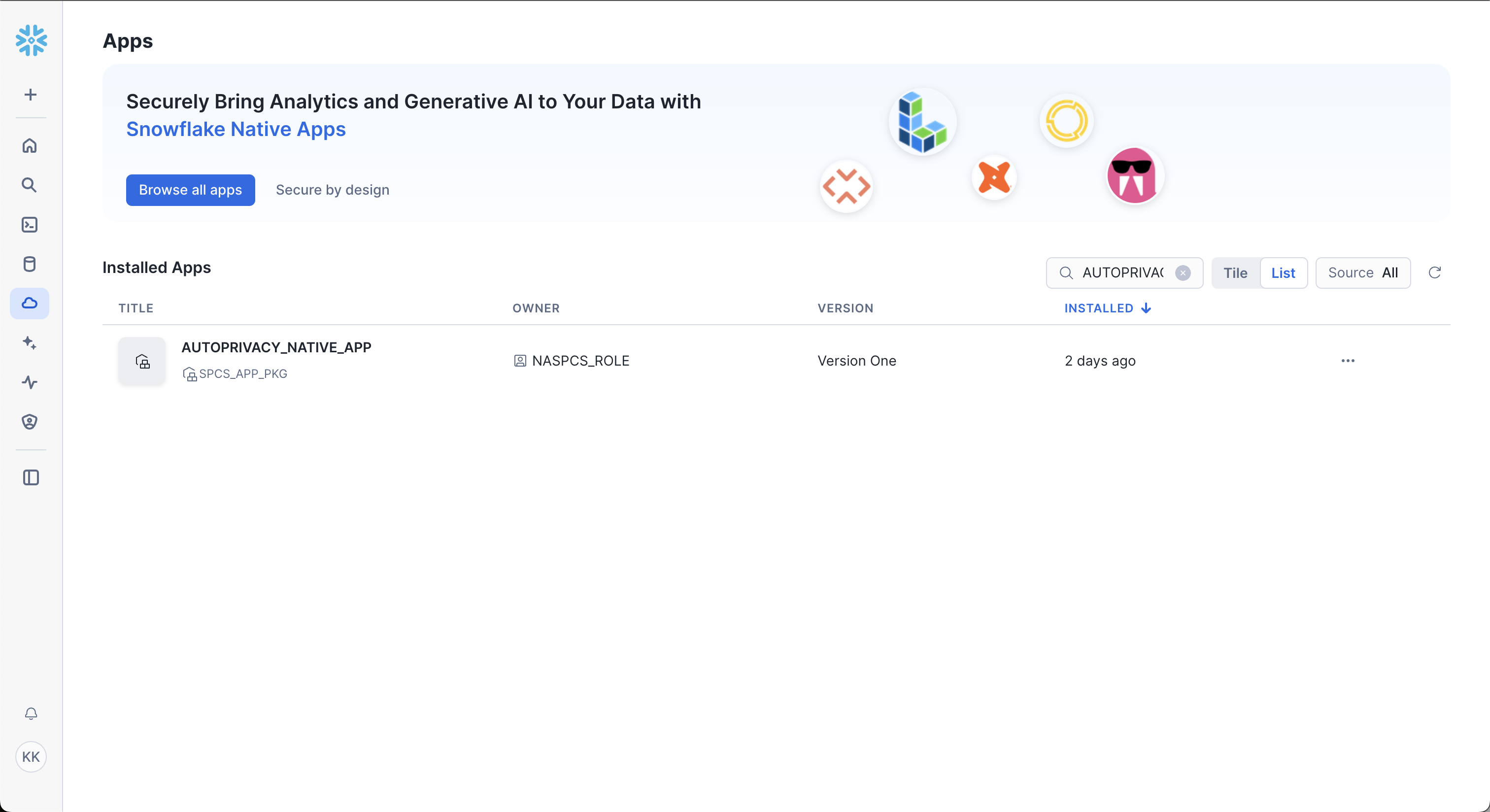
起動後、左側のサイドバーからラジオボタンを操作することで、各種ページの切り替えが行えます。
各ページの説明
以降ではStreamlitの各ページの概要と実行方法について説明します。
初期設定
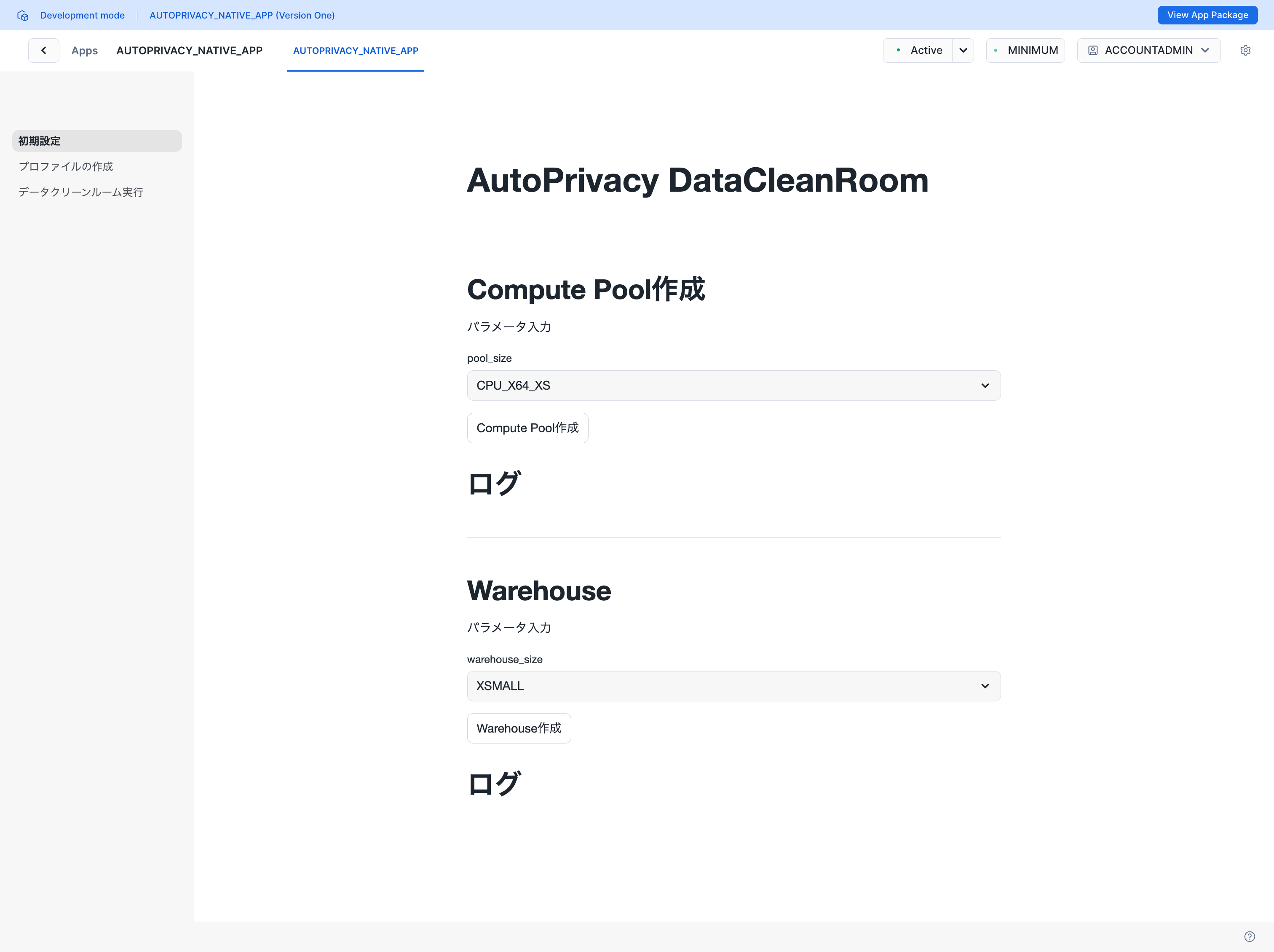
本ページでは、APC-CLIを実行するためのSnowpark Container Service環境の設定を行います。 Native Appで使用する以下のリソースの作成を行います。
- ComputePool
概要: APC-CLIを実行するためのSnowpark Container Serviceのコンピュートリソース
- Warehouse
概要: Snowpark Container Service内でのSQLクエリを実行するためのウェアハウス
実行方法
- Compute Poolの作成
pool_sizeを選択します。各pool_sizeの説明はSnowflake公式ドキュメントの コンピューティングプールの作成 を参照してください。
Compute Pool作成 をクリックします。
- Warehouseの作成
warehouse_sizeを選択します。各warehouse_sizeの説明はSnowflake公式ドキュメントの ウェアハウスサイズ を参照してください。
Warehouse作成 をクリックします。
Note
ComputePoolとWarehouseのサイズ変更は同様の手順で行うことができます。
プロファイル設定
Note
初期設定ページでComputePoolとWarehouseが作成されている必要があります。 作成していない場合は、エラーが出力されます。
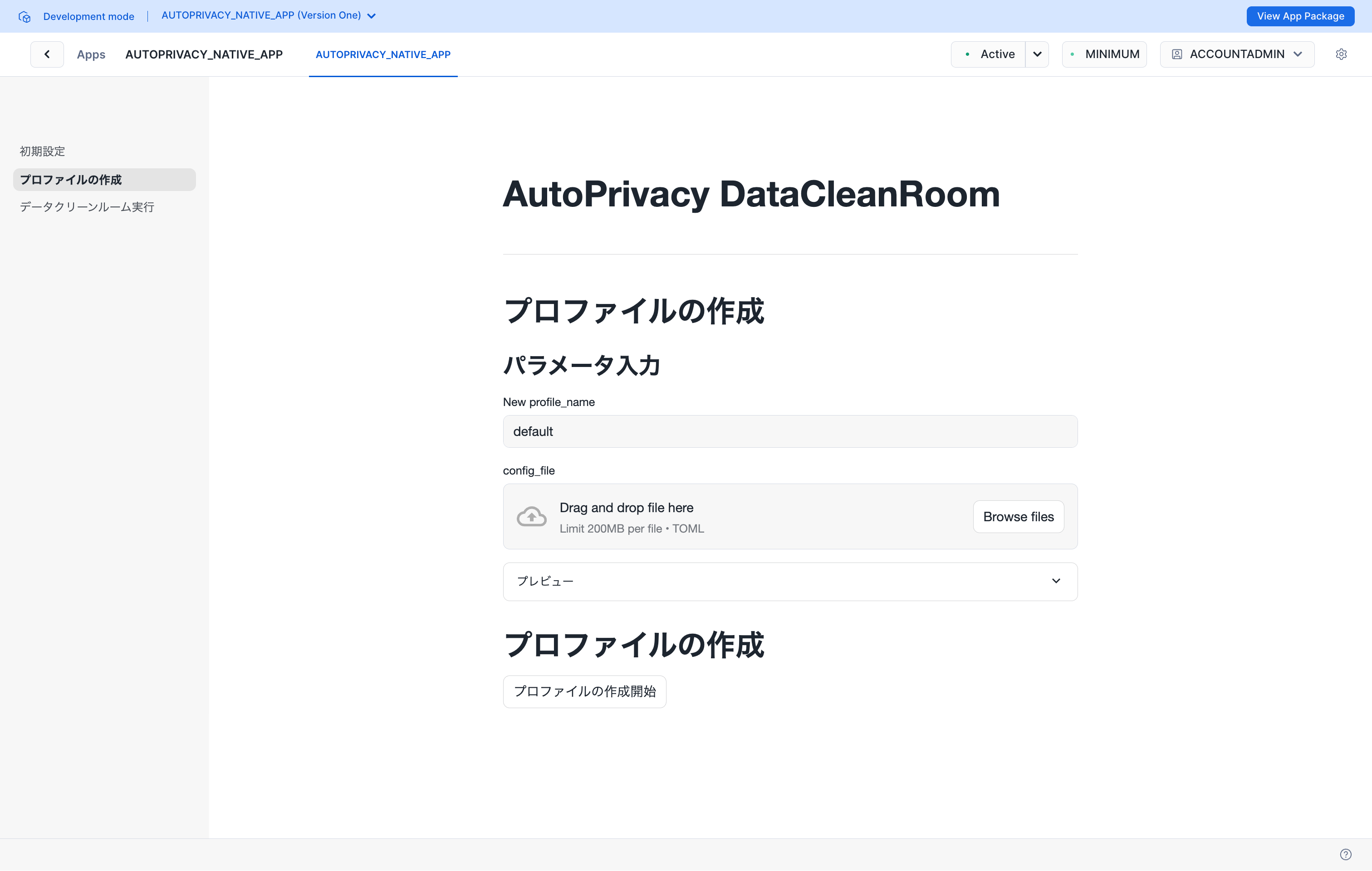
本ページでは、APC-CLIでDataCleanRoomを実行するためのプロファイラ(設定ファイル)の設定を行います。
実行方法
- プロファイラの作成
New profile_name に新たに作成するプロファイラの名前を入力します。
サービス提供者から提供するTOMLファイルをアップロードします。
プレビュー画面を確認し、問題なければ プロファイルの作成開始 をクリックしてSnowpark Container Service Jobを起動します。
ログ確認 をクリックすることで、Jobの実行ログを確認できます。
DataCleanRoom実行
Note
初期設定ページでComputePoolとWarehouseが作成されている必要があります。 作成していない場合は、エラーが出力されます。
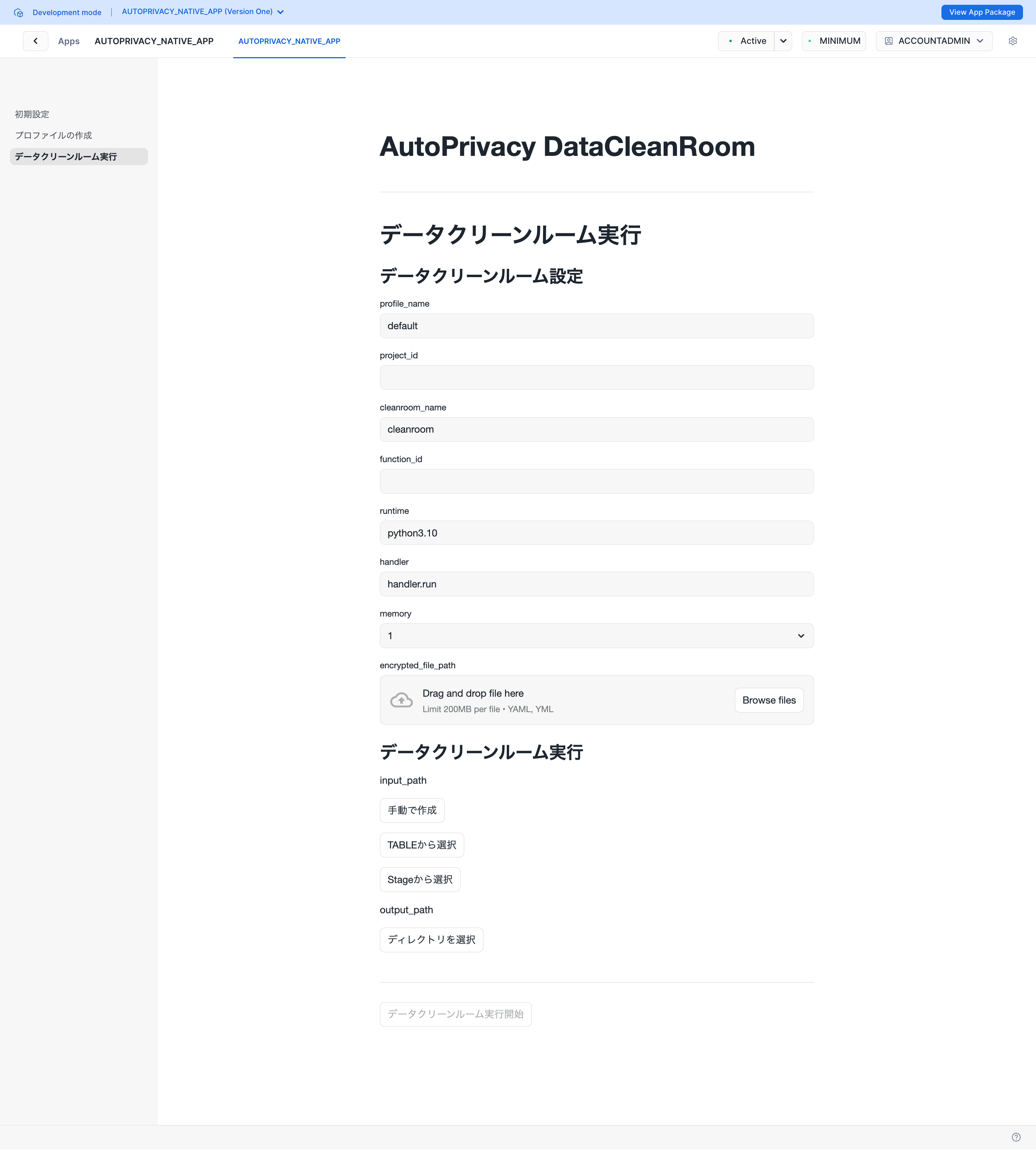
本ページでは、APC-CLIを使用してDataCleanRoomのパラメータ設定と実行を行います。
実行方法
- CleanRoomの実行
- データクリーンルームの設定を行います。
- profile_name
プロファイラの名前を選択します。
Note
以降のパラメータは両事業者で同じである必要があります。
- project_id
サービス提供者から提供するproject_idを入力します。
- cleanroom_name
デプロイするCleanroomの名前を指定します。Server上に存在するCleanroomの名前を指定した場合は、そのCleanroomが上書きされます。
- function_id
Cleanroomで実行する関数ディレクトリのfunction-idを指定します。
- runtime
Cleanroomのランタイムを指定します。
- handler
Cleanroomのハンドラーを指定します。
- memory
Cleanroomのメモリ容量を指定します。
- encrypted_file_pathの選択
encrypted_filesをアップロードします。
Note
encrypted_fileについては、 入出力定義ファイル を参照してください。
- input_tableの選択
input_tableは以下の3つの方法で選択できます。
また、複数のinput_tableを選択できます。
手動で作成する場合
手動で作成 をクリックします。
ステージの選択画面が表示されるため、database、schema、stageを選択します。
Note
選択したいdatabase、schema、stageが表示されない場合は、Native Appに権限が付与されているかご確認ください。
file_pathには、保存先のStage内のパスを入力します。
contentには、ファイルに保存するデータを入力します。
Submit をクリックします。
TABLEから選択する場合
TABLEから選択 をクリックします。
テーブルの選択画面が表示されるため、database、schema、tableを選択します。
Note
選択したいdatabase、schema、tableが表示されない場合は、Native Appに権限が付与されているかご確認ください。
file_nameには、tableをcsvファイルに変換した際に使用するファイル名を指定します。
Submit をクリックします。
Stageから選択する場合
input_tableを選択 をクリックします。
ステージの選択画面が表示されるため、database、schema、stageを選択します。
Note
選択したいdatabase、schema、stageが表示されない場合は、Native Appに権限が付与されているかご確認ください。
csv_nameには、tableをcsvファイルに変換した際に使用するファイル名を指定します。
Submit をクリックします。
- output_pathの選択
ディレクトリを選択 をクリックします。
ステージの選択画面が表示されるため、database、schema、stage, fileを選択します。
Note
選択したいdatabase、schema、stage, fileが表示されない場合は、Native Appに権限が付与されているかご確認ください。
Submit をクリックします。
データクリーンルーム実行開始 をクリックしてSnowpark Container Service Jobを起動します。
データクリーンルーム実行ログ確認 をクリックすることで、Jobの実行ログを確認できます。